- Администратор
- 1. Настройки компании
- 2. Управление пространствами
- Дисплеи переговорных
- Пространства
- 3. Управление персоналом
- 4. Интеграции
- Подписки (Webhooks)
- СКУД SIGUR
- ОБЗОР ИНТЕГРАЦИЙ
- Синхронизация пользователей из on-premise AD в UnSpot SaaS (сервис LDAP-SCIM)
- Установка UnSpot для Битрикс 24
- Cинхронизация пользователей через API по стандарту SCIM
- Настройка интеграции со Slack
- Настройка интеграции с Zoom
- Настройка SSO (OAuth 2.0) через Keycloak
- Настройка SSO (OAuth 2.0) через AD FS
- Синхронизация пользователей с Azure AD через SCIM
- Синхронизация пользователей с AD sLDAP
- Синхронизация пользователей с Azure AD через Azure API
- Синхронизация пользователей с Google WS
- Предоставление прав на управление ресурсным календарем в Exchange
- Предоставление прав на управление ресурсным календарем в Microsoft 365
- Предоставление прав на управление ресурсным календарем в Google Workspace
- Подключение календаря Exchange к переговорной
- 5. Аналитика
- Пользователь
- Бронирование парковок
- Бронирование переговорных
- Бронирование столов
- Использование UnSpot
- Мои бронирования
- Мои календари
- Настройки личного аккаунта
- Расписание
- Регистрация и вход пользователя
- Роль менеджера
- Правила синхронизации календарей
- Приложение UnSpot Display
- Распространенные проблемы
- Переговорная показана как организатор встречи
- В разделе "Переговорные" показываются все события календаря
- Событие не отображается в разделе "Аналитика"
- Событие в календаре не обновляется
- Событие в моем календаре исчезло
- Не получается прикрепить к событию переговорную
- Не получается удалить бронирование переговорной
- Не создается повторяющееся событие
- Событие не отображается в разделе "Мои календари"
- Бронирование из UnSpot не отображается в календаре
- Пропало бронирование в UnSpot
Нет подходящих статей
Удаление переговорной
1. Перейдите в раздел “Администрирование – Офисы – Пространства”.
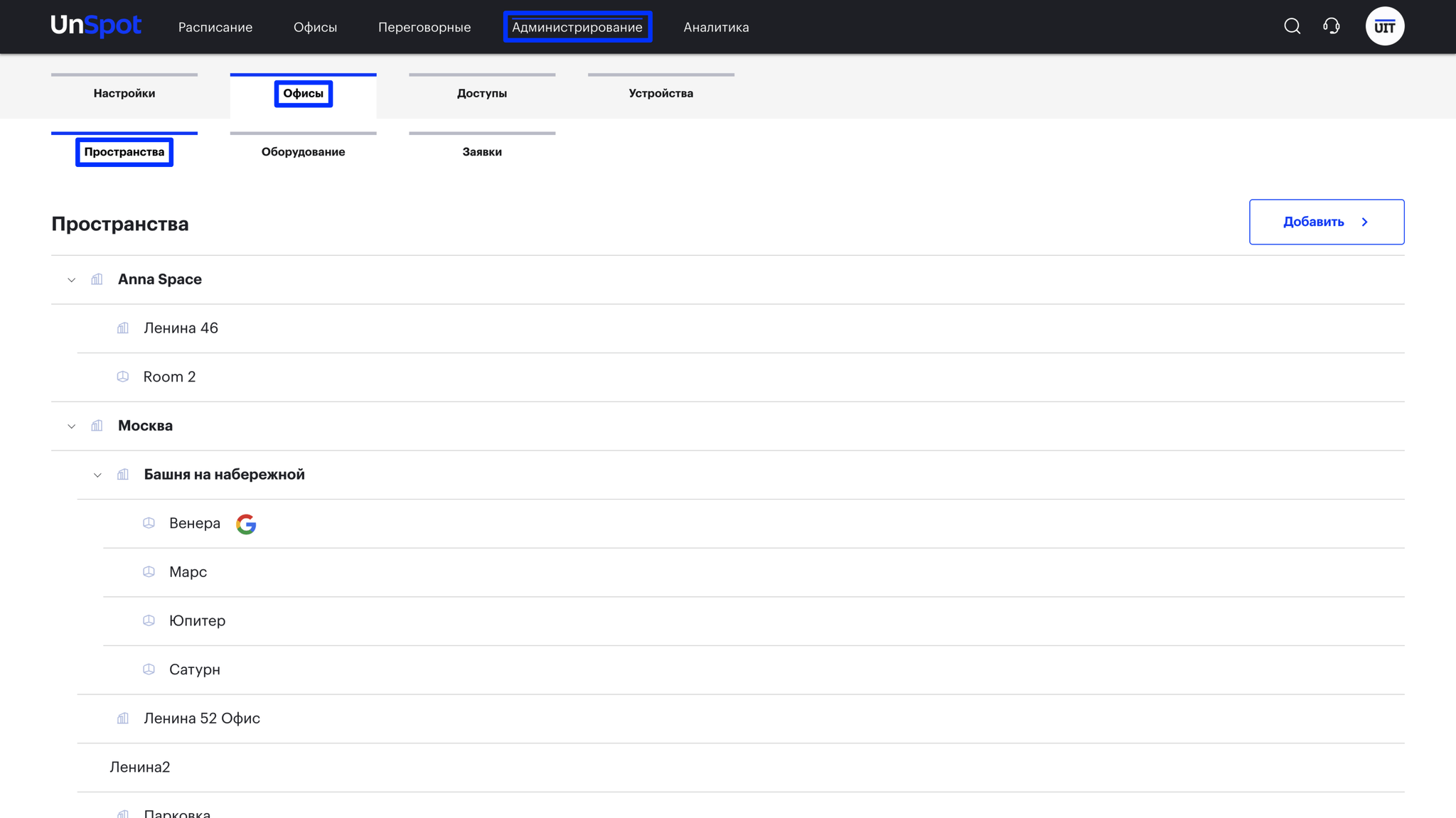
2.  Наведите на переговорную, которую вы хотите изменить, и нажмите на кнопку “Удалить“.
Наведите на переговорную, которую вы хотите изменить, и нажмите на кнопку “Удалить“.
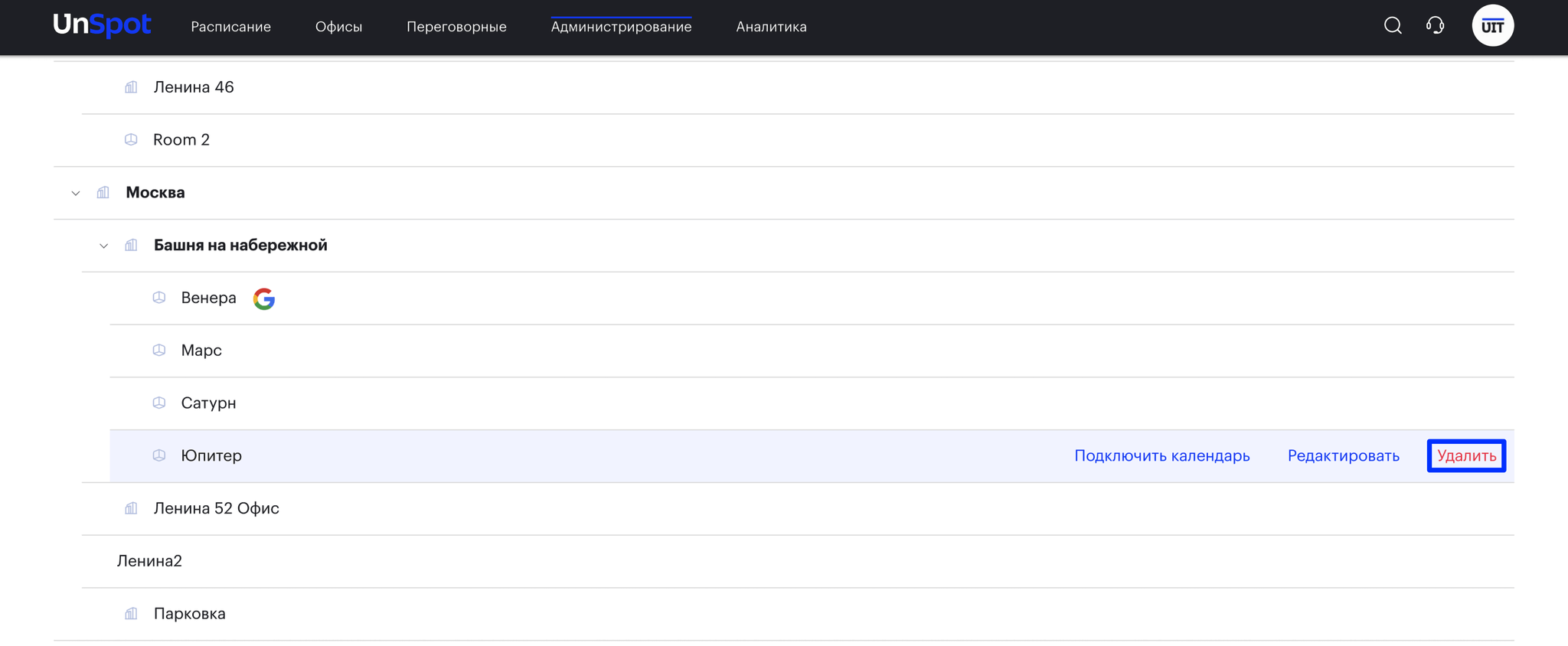
3. Подтвердите удаление, нажав на кнопку “Удалить“.
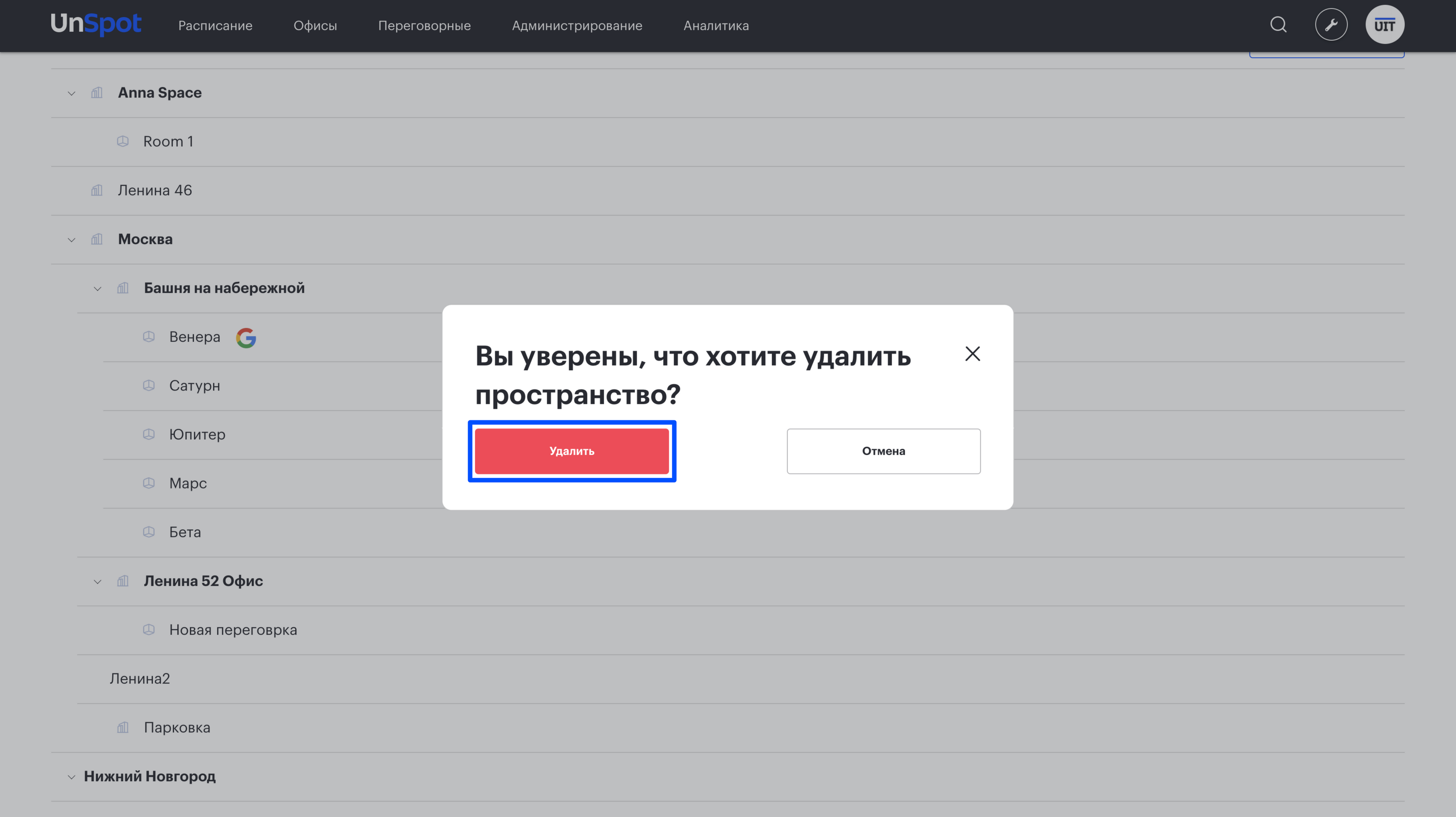
Возможные проблемы и способы решения:
Вы не можете удалить переговорную комнату, если к ней привязан хотя бы один календарь. При попытке удалить такую комнату вы увидите сообщение об ошибке. Чтобы удалить переговорную комнату, сначала, отвяжите от нее все календари.
Подробнее про удаление календаря: “Подключение ресурсного календаря Google“, “Подключение обычного календаря Outlook к переговорной комнате” или “Подключение ресурсного календаря Exchange к переговорной комнате“.
4. Удаление переговорной завершено.
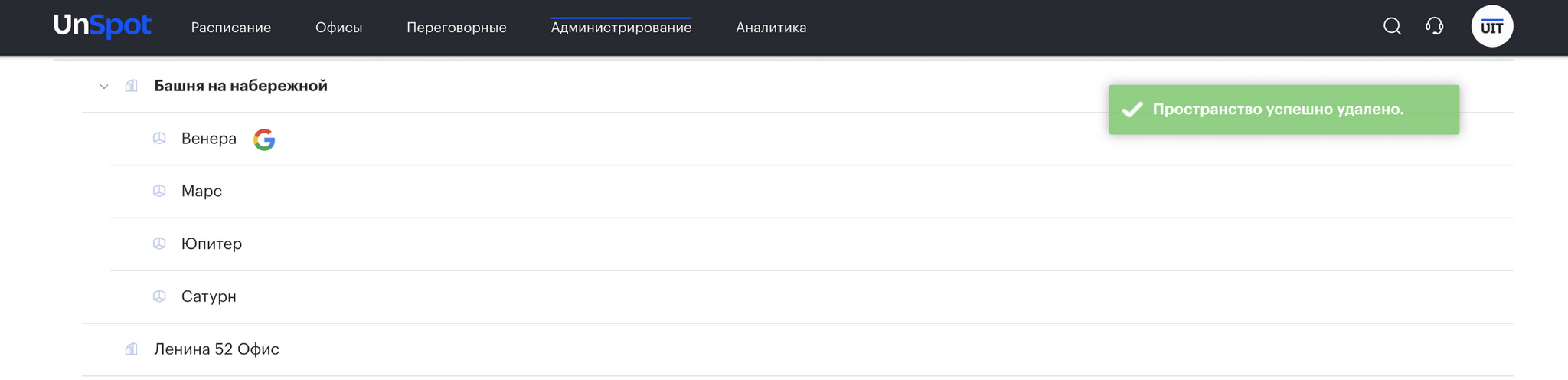
Важно: При отвязке календаря от переговорной комнаты брони событий из данного календаря не будут удалены из UnSpot.
